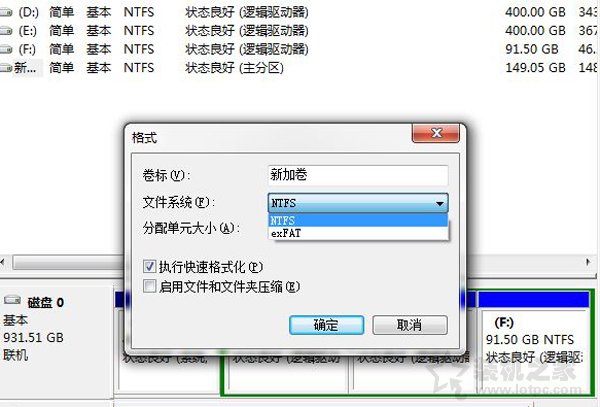格式化u盘,如何正确格式化U盘?选择FAT还是NTFS?
U盘是我们日常生活中必不可少的存储设备,它小巧便携,容量大,使用方便,但是在长期使用过程中难免会出现一些问题,如文件损坏,病毒感染等。这时候,我们需要对U盘进行格式化,来解决这些问题。对于许多人来说,格式化U盘是一件比较棘手的事情,特别是对于选择FAT还是NTFS这个问题,更是让人头痛。该如何正确地格式化U盘呢?选择FAT还是NTFS呢?下面,我们就来详细解答这些问题。

我们需要了解什么是FAT和NTFS。FAT是File Allocation Table的缩写,翻译成中文就是“文件分配表”,它是一种文件系统,主要用于存储小容量的文件,如文本文档、音乐、图片等。而NTFS是New Technology File System的缩写,即“新技术文件系统”,它是一种基于Windows NT内核的文件系统,主要用于存储大容量的文件,如视频、游戏、软件等。
如何选择FAT还是NTFS呢?这主要取决于你的U盘容量和使用需求。如果你的U盘容量较小,如1GB、2GB等,那么选择FAT是比较合适的,因为FAT系统比较简单,易于操作,文件读写速度也比较快。而如果你的U盘容量较大,如4GB、8GB、16GB等,那么选择NTFS更为合适,因为NTFS系统可以支持大容量文件存储,而且可以更好地保护文件的安全性和稳定性。
接下来,我们来看如何正确地格式化U盘。我们需要插入U盘到电脑中,然后打开“我的电脑”,找到U盘所在的盘符,右键点击,选择“格式化”选项。在弹出的对话框中,我们需要选择文件系统,这时候就需要根据我们的需求来选择FAT还是NTFS了。如果我们选择FAT,那么我们需要选择“FAT32”或“FAT16”,这取决于我们的U盘容量大小。如果我们选择NTFS,那么我们就需要选择“NTFS”文件系统。在选择完文件系统后,我们还可以对U盘进行更多的设置,如快速格式化、设置卷标等。点击“开始”按钮,等待格式化完成即可。
需要注意的是,格式化U盘会清空U盘中的所有数据,所以在进行格式化之前,我们需要备份好重要的数据。如果我们要在不同的操作系统中使用U盘,如Windows、Mac OS、Linux等,那么我们需要选择FAT文件系统,因为FAT文件系统是各个操作系统都支持的。
正确地选择文件系统和进行格式化是保证U盘稳定性和安全性的重要步骤。我们需要根据自己的U盘容量和使用需求来选择FAT还是NTFS,并且在进行格式化之前备份好重要的数据,以免造成不必要的损失。
我告诉你msdn版权声明:以上内容作者已申请原创保护,未经允许不得转载,侵权必究!授权事宜、对本内容有异议或投诉,敬请联系网站管理员,我们将尽快回复您,谢谢合作!